- Illustrator記事をAffinityで再現してみた|ざらざら質感のノイズグラデーション
Illustratorのパスから3Dデザインを作る!イラレで簡単3Dモデリング
Illustratorのパスから3Dデザインを作る!イラレで簡単3Dモデリング

この記事は公開から1年以上経過しています。
こんにちは!最近の口癖は「ゲーミングPC欲しい!!」のHARUKAです!
今回のブログは「3Dデザイン」についてです。
3Dと聞いて「いやいや、3Dのオブジェクトを作るのって専用のモデリングソフトがないとできないんじゃないの?」って思う方もいると思います。
最近では無料で高性能なモデリングソフト「blender」が人気ですが、操作に慣れるのにも学習や時間が必要です。
3Dを始めて触る方には少しハードルが高め・・・(-“-)
でも、実はAdobe Illustratorでも3Dオブジェクトを簡単に作成できる機能があります!!
「Illustrator」と聞くと、平面的な”パス”でのデザインが得意なソフトと思われがちですが、今回は謎の形をしたパスから・・・
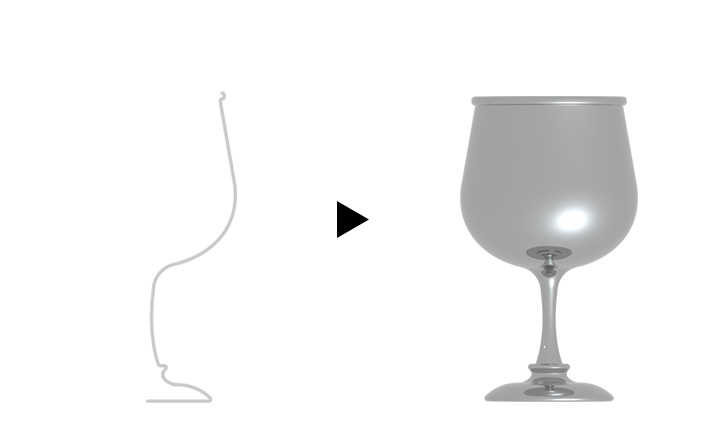
このグラスを生み出してみます!
楽しいのでイラレをお持ちの方はこの記事を見ながらぜひ実際に作ってみてください!
- \\ 目 次 //
- 超簡単!パスから3Dにしてみよう
- まとめ
超簡単!パスから3Dにしてみよう
1. まずはパスを用意する
3D「回転体」という機能を使って作成するので、パスがぐるっと回って形がつくられるというイメージです。なので、用意するパスは半分の形にしておきます。
2. 用意したパスを選択した状態で、上部タブの「効果」またはアピアランスパネルの「FX」→「3Dとマテリアル」→「回転体」を選択
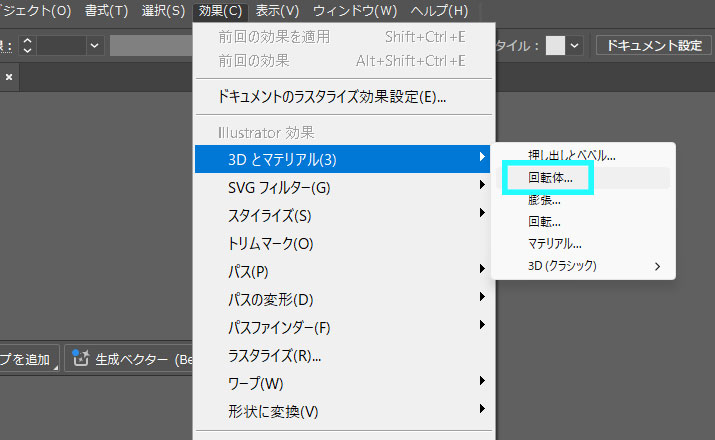
これを適用するとパスが立体のグラスの形になります
3. マテリアルを調整する
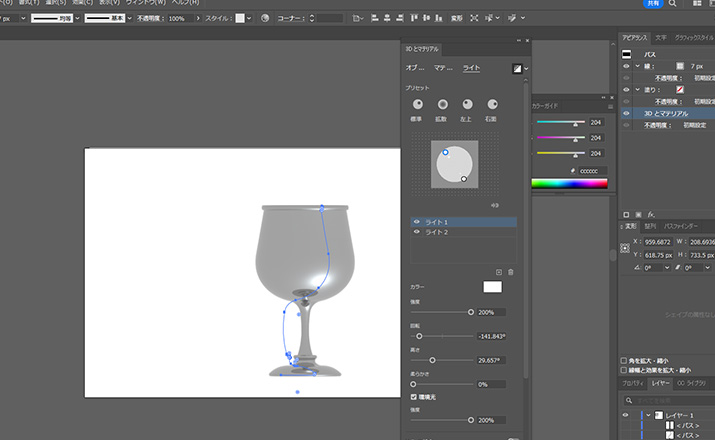
「3Dとマテリアル」パネルから材質やライトの強さなどを調整することができます。
リアルに仕上げるために「レイトレーシングでレンダリング」を適用しておきます。
レンダリングというのは「光の屈折率や反射などを現実に近づける処理」です。
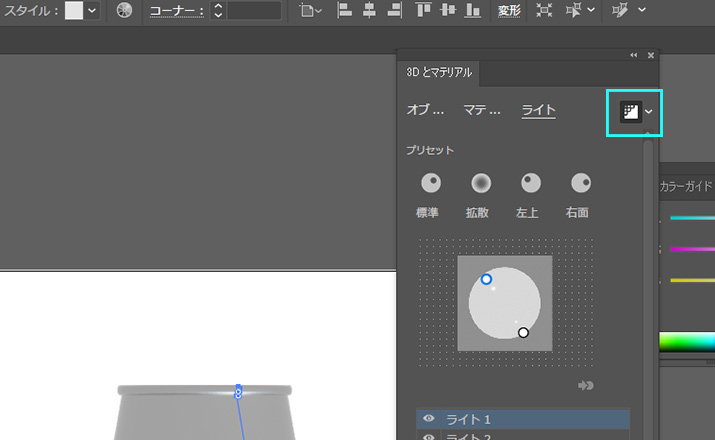
マテリアルパネル右上のマークにフォーカスをあてると「レイトレーシングでレンダリング」という表示がでます。こちらをクリックします。

完成!
いろんな角度に調整できる3Dオブジェクトのグラスになりました!
まとめ
Illustratorでの3Dオブジェクト作成いかがでしたでしょうか?
え、めっちゃ簡単じゃん!と思った人も多いのではないでしょうか?
平面だけじゃなく立体的なデザインも取り入れることでillustratorを使った表現が大きくアップします。
今回illustratorで作成したものをさらに本格的な3Dオブジェクトにする方法も、またブログでご紹介したいと思っておりますので、ぜひお楽しみに~(・ω・)/
[Webの豆知識]関連記事
- 設定ひとつで解決!ノートPCを閉じてもスリープしない方法
- ChatGPTでの誤送信を防ぐ方法|Enterキーが怖くなくなるプラグイン
- Viggle AIでダンス動画を作ってみた
- 無料で始めるデザインソフト「Affinity」をインストールしてみた
- 今日何曜日?を即解決!タスクバーに曜日を表示する方法
Service
Contact
インフォコネクトに相談してみませんか?
経営コンサルティングからITサービス活用支援、ホームページ制作などに関するご依頼や、ご質問・ご相談など、なんでもお気軽にお問い合わせください。
